直播云学生端电脑版是好未来旗下专为教育领域提供在线教室的产品。直播云突破知识传承时空之限,直播云课堂为您提供高品质在线教育直播课堂,生动还原课堂情况,多样化教学,为您的课程保驾护航。有需要的小伙伴欢迎来西西下载体验。
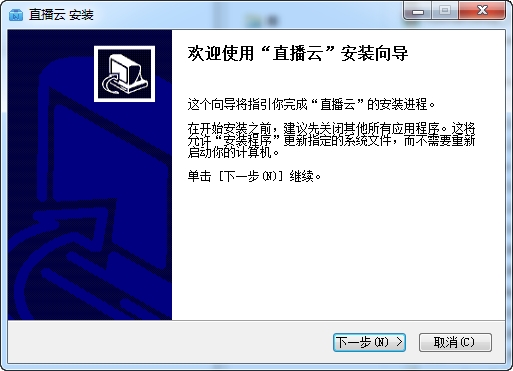
软件特色:
多人答题 分组PK
知识传递现场还原
多人同时上台,分组作答,思路清晰可见,激发最强战斗力
语音、手势、涂鸦,多种答题方式一应俱全
多维教学工具
还原知识现场
多维教学工具,动态展示教学内容,所见即所得,高效传递知识信息
丰富的教具种类,集合生动、趣味、立体、形象,助力课堂欢乐瞬间
互动课件 自由切换
实时奖励点燃热情
互动课件自由切换,学习数据全记录,授课过程无干扰
语音识别、情感互动,丰富的激励体系,让学习更有趣
数据指导
教学效果全程量化 数据指导教学目标
课中自动录制课程,云端监控课上细节,教学过程一览无遗
课堂、老师、学生多维健康数据分析,课堂状态一键评估
一键管控
全球同步 管理高效
500ms 低延迟、高清画质,多平台支持,全球范围直播授课
多教室同步监管,轻触即可解决课中问题,让管理更容易
7X24小时线上支持,全时答疑,随时随地解决软件问题
使用方法:
登录直播云客户端
在机构后台添加教师或学生后,教师或学生可在直播云客户端使用手机号和密码进行登录。
Tip:老师端和学生端是两个不同的客户端哦,默认初始密码为手机号后6位。
初次登录验证
首次登录的用户需要按照操作完成手机号验证,登录完成后即可进入课表页。
密码重置
如果用户忘记密码,可通过登录页面的“忘记密码”进入找回密码页面,输入帐号获取验证码,设置新密码。
常见问题答疑:
情景1:老师看不到学生视频 / 学生看不到老师视频
请不可见一方进行以下操作(例:若老师看不见学生,则学生进行以下操作):
1、检查电脑摄像头是否亮起
2、如果未亮起,检查电脑摄像设备是否存在异常;如果亮起,点击教室页面右上方的检测按钮,选择正确的视频设备、点击“完成”按钮
3、关闭直播云程序并重新进入
4、重启电脑
5、更新摄像头驱动(电脑—右键选择“属性”—设备管理器—选中相应的设备—右键选择“卸载驱动”,完成后重启电脑)
6、重新下载客户端并安装使用
情景2:学生使用PCweb(网页听课)看不到画面
您可以打开优酷、爱奇艺等视频网站检查是否能正常播放视频,如缺少Flash控件请按视频网站引导进行安装。
情景3:老师听不到学生讲话 / 学生听不到老师讲话
请不被听见一方进行以下操作(例:若老师听不到学生讲话,则学生进行以下操作):
1、检查电脑耳机是否连接正常(插孔松动、插错孔)
2、右击右下角扬声器按钮、选择“录音设备”、右击录制中的已选设备选择“属性”—选择“级别”—将麦克风阵列以及其他选项调节到最大—点击“确定”
3、点击教室页面右上方的检测按钮,选择正确的音频设备,点击“完成”按钮
4、关闭直播云程序并重新进入
5、重启电脑
6、更新声卡驱动(电脑—右键选择“属性”—设备管理器—选中相应的设备—右键选择“卸载驱动”,完成后重启电脑)
7、重新下载客户端并安装使用
情景4:上课过程中,直播视窗上不显示声音波动条
请进行以下操作
1、右键右下角小喇叭-->选择“播放设备”

2、双击扬声器—选择“高级”,将下方红框内数值选为48000Hz以下-->点击“应用”完成操作(同理对"录音设备"进行同样操作)


情景5:PPT课件转换失败
请进行以下操作
1、尝试重新上传
2、新建一个PPT,将原PPT内容复制到新建PPT内,不要使用之前的模板,使用一些比较简单的模板
3、将每页PPT截图,然后以图片形式打开
更新日志
直播云学生端电脑版 v4.0.4.21388 官方版
1.支持填空题作答,课堂练习更有效
2.支持双摄像头,美术音乐课体验更佳
3.涂鸦更顺畅
直播云学生端电脑版3.9.0.21328
1、 聊天区可进行中英文翻译
2、小班课屏幕共享自动全屏
3、随堂练习上传图片样式优化及拍照体验优化
直播云学生端电脑版3.5.1.21248 2021.02.26
1.聊天区支持粘贴图片
2.技术与部分交互优化,提升用户体验



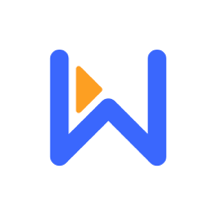
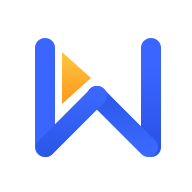

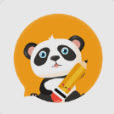












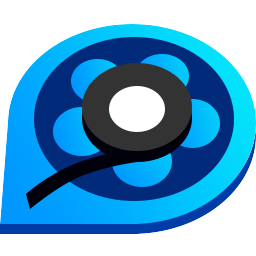



 大小: 41.5M
大小: 41.5M 爱奇艺万能播放器v5.4.1.5408 官方最新版
爱奇艺万能播放器v5.4.1.5408 官方最新版  3D立体电影播放器Stereoscopic Playerv2.14 汉化中文版
3D立体电影播放器Stereoscopic Playerv2.14 汉化中文版  mvboxv7.1.0.4 官方最新版
mvboxv7.1.0.4 官方最新版 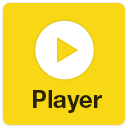 PotPlayerv1.7.17105 莫妮卡汉化绿色版
PotPlayerv1.7.17105 莫妮卡汉化绿色版  暴风影音55.73.1123 绿色去广告版
暴风影音55.73.1123 绿色去广告版  大华DAV文件播放器V2.11.2 官方安装版
大华DAV文件播放器V2.11.2 官方安装版  Flash Player Classic(播放SWF和EXE格式的flash)V4.6.6绿色中文免费版
Flash Player Classic(播放SWF和EXE格式的flash)V4.6.6绿色中文免费版  360播放器V1.0官方正式版
360播放器V1.0官方正式版  MPlayer中文版绿色汉化增强版
MPlayer中文版绿色汉化增强版  KMPlayer 2015万能播放器v4.2.2.31绿色中文增强版
KMPlayer 2015万能播放器v4.2.2.31绿色中文增强版  终极解码2018春节版官方最新版
终极解码2018春节版官方最新版  百度影音内容版4.2.4.20 官方版
百度影音内容版4.2.4.20 官方版  大华监控录像播放软件1.8.10.3 绿色版
大华监控录像播放软件1.8.10.3 绿色版  9158虚拟视频Vip版v4.2 最新版
9158虚拟视频Vip版v4.2 最新版  迅雷看看播放器VIP破解补丁2.0 绿色版
迅雷看看播放器VIP破解补丁2.0 绿色版  新超级解霸2010绿色全解码版
新超级解霸2010绿色全解码版  迅播GVOD播放器V1.6.2.3127 官方最新版
迅播GVOD播放器V1.6.2.3127 官方最新版  豪杰超级解霸8.0 sp2中文零售版
豪杰超级解霸8.0 sp2中文零售版